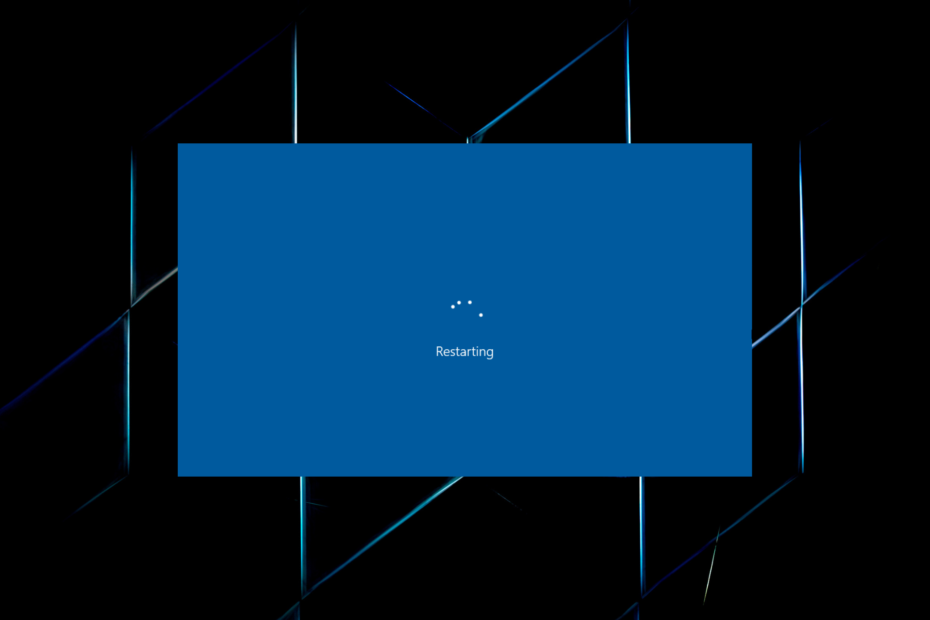- Penginstal aplikasi Android adalah fitur yang memungkinkan Anda menginstal dan menjalankan aplikasi Android langsung di perangkat Windows Anda.
- Namun, tidak semua orang menikmatinya mengingat risiko memasang malware atau aplikasi yang belum diverifikasi ke dalam sistem mereka.
- Jika Anda mencari cara untuk menghilangkannya, kami akan menunjukkan kepada Anda berbagai cara untuk mencapainya tanpa masalah.
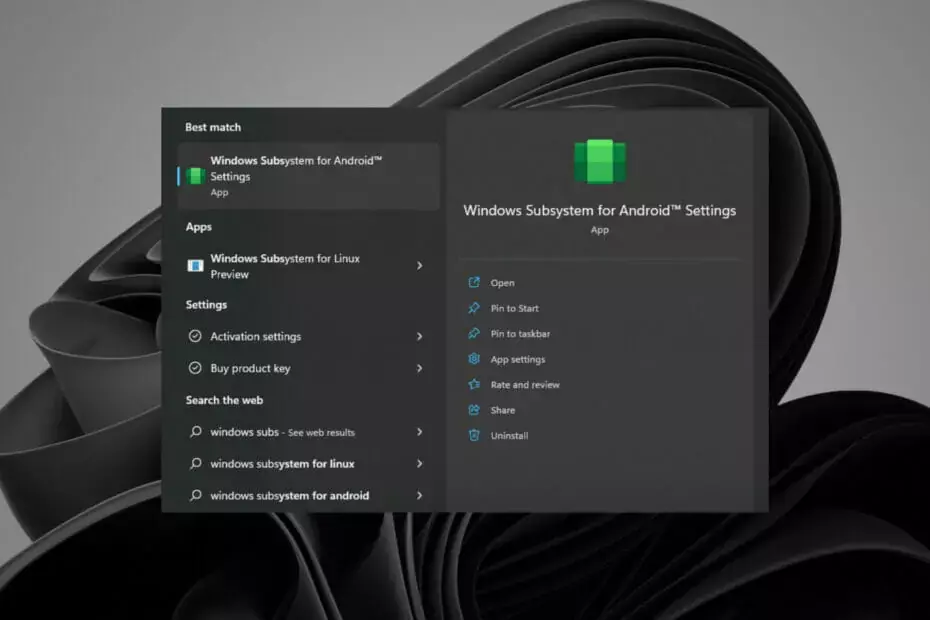
xINSTAL DENGAN MENGKLIK FILE DOWNLOAD
Perangkat lunak ini akan memperbaiki kesalahan umum komputer, melindungi Anda dari kehilangan file, malware, kegagalan perangkat keras, dan mengoptimalkan PC Anda untuk kinerja maksimal. Perbaiki masalah PC dan hapus virus sekarang dalam 3 langkah mudah:
- Unduh Alat Perbaikan PC Restoro yang datang dengan Teknologi yang Dipatenkan (paten tersedia di sini).
- Klik Mulai Pindai untuk menemukan masalah Windows yang dapat menyebabkan masalah PC.
- Klik Perbaiki Semua untuk memperbaiki masalah yang memengaruhi keamanan dan kinerja komputer Anda
- Restoro telah diunduh oleh 0 pembaca bulan ini.
Keuntungan utama dari Penginstal aplikasi Android, juga dikenal sebagai Windows Subsystem for Android (WSA) adalah kemudahan yang dibawanya ke sistem Windows 11.
Sama seperti bagaimana Anda dapat menginstal aplikasi dari Google Play atau Apple App Store di perangkat seluler Anda, kini Anda juga dapat instal aplikasi Android di komputer Anda melalui Microsoft Store.
Karena Store diisi dengan ribuan dan ribuan opsi aplikasi, ini dapat mengintimidasi pengguna untuk meneliti dan memilih beberapa aplikasi, tetapi kami membuat daftar yang sangat berguna dengan beberapa aplikasi Android terbaik untuk Windows 11.
Saat Anda membeli komputer baru, Anda menghabiskan banyak waktu untuk mencari dan menginstal aplikasi yang tepat. Anda dapat melakukan semua itu hanya dalam beberapa klik saat menggunakan penginstal aplikasi Android, persis dengan cara yang sama seperti saat menggunakan perangkat seluler Anda.
Subsistem Windows untuk Android (WSA) telah dirancang untuk memudahkan siapa saja melakukan sideload aplikasi, dan ini adalah perubahan besar dari versi Windows Store sebelumnya, yang sekarang disebut Toko Microsoft.
Apakah penginstal aplikasi Android menghabiskan ruang penyimpanan?
Alasan utama orang ingin menonaktifkan penginstal aplikasi Android adalah karena memerlukan 8 GB RAM untuk digunakan di PC Anda, dan beberapa pengguna masih tidak memiliki kemampuan itu dan cenderung tidak memperbarui sistem mereka untuk menggunakan ini fitur.
Selain itu, tergantung pada jumlah aplikasi Android yang ingin Anda gunakan di Windows 11, ini juga dapat menghabiskan ruang penyimpanan dari HDD Anda.
Kerugian lain dari mengaktifkan Penginstal Aplikasi adalah dapat memperlambat komputer Anda.
Tidak hanya menghabiskan ruang disk yang berharga, tetapi semua aplikasi yang diinstal di komputer Anda membutuhkan lebih banyak RAM untuk berjalan dengan lancar dan efisien. Seiring waktu, ini dapat menyebabkan kinerja komputer Anda sangat menurun.
Bukan hanya Penginstal Aplikasi yang menghabiskan ruang. Aplikasi lain (yang telah Anda unduh) disimpan dalam folder data.
Salah satu alasannya menghabiskan lebih banyak memori daripada aplikasi lain adalah karena melacak banyak informasi tentang setiap aplikasi: nama, ikon, izin, dan sebagainya.
Ini akan terus memakan memori dengan menyimpan data dan cache secara teratur. Dan itu akan terus meningkat jika Anda tidak membersihkan data dan cache.
Dalam kasus aplikasi lain, Anda juga dapat menghapusnya dari Windows 11 tanpa terlalu banyak kesulitan, jadi memilih aplikasi mana yang ingin Anda simpan adalah satu-satunya hambatan.
Bagaimana saya bisa menghapus Subsistem Windows untuk Android (WSA) di Windows 11?
1. Gunakan Menu Mulai
- tekan jendela kunci dan jenis Subsistem Windows untuk Android pada bilah pencarian.
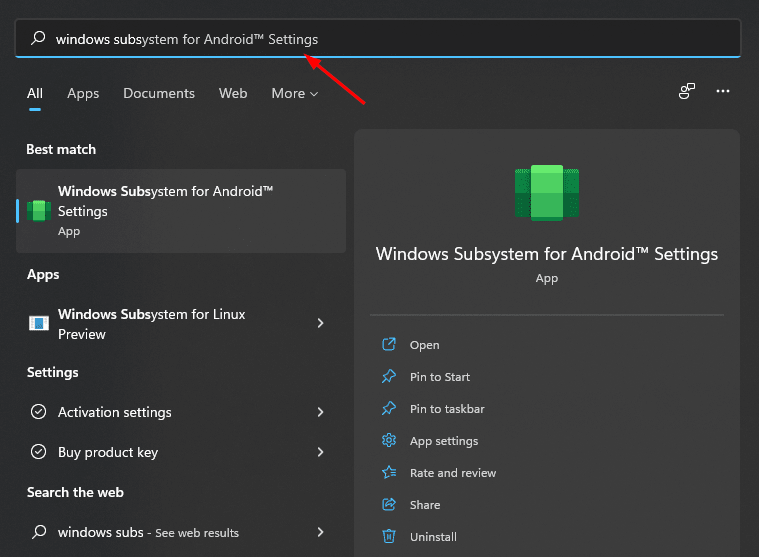
- Gulir ke bawah dan pilih Copot pemasangan.
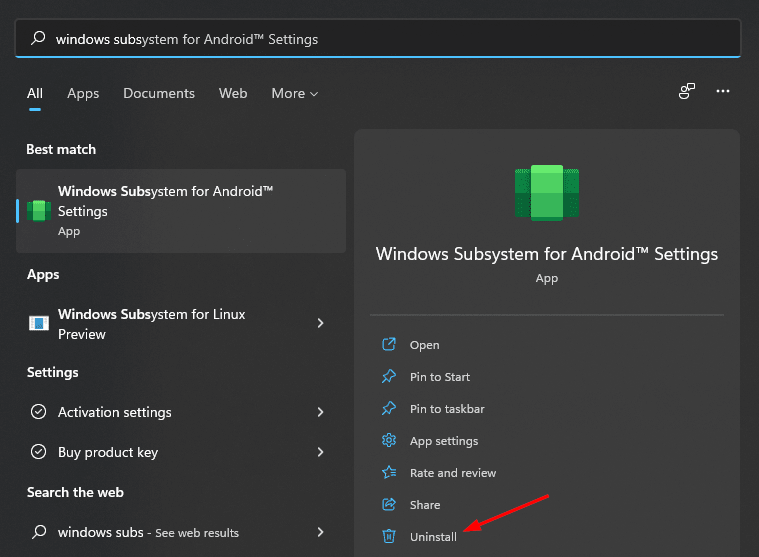
- Klik Copot pemasangan pada kotak dialog yang muncul.
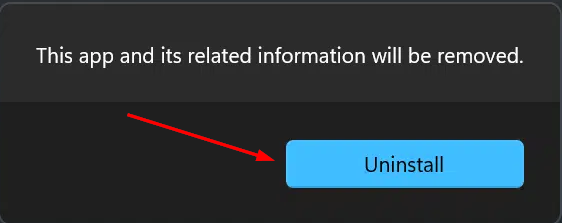
2. Gunakan aplikasi Pengaturan
- tekan jendela + saya kunci secara bersamaan untuk membuka Pengaturan.
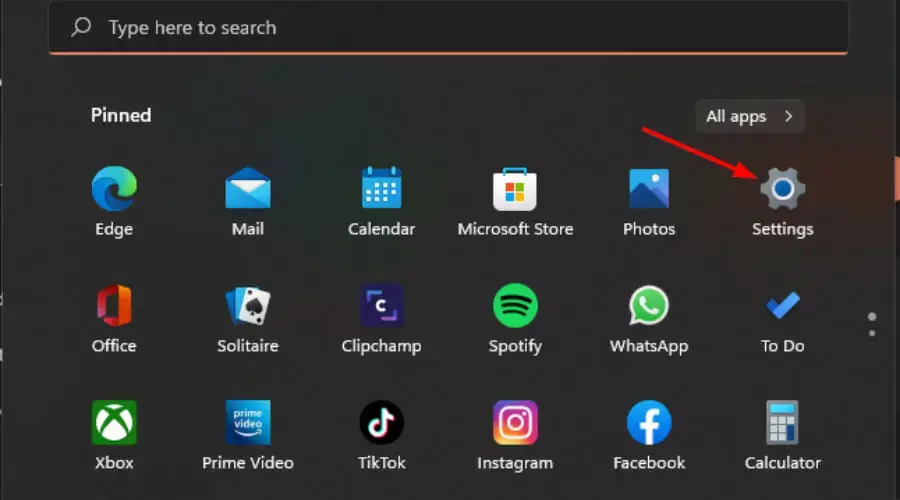
- Navigasi ke Aplikasi di panel kiri lalu pilih Aplikasi & fitur di panel kanan.
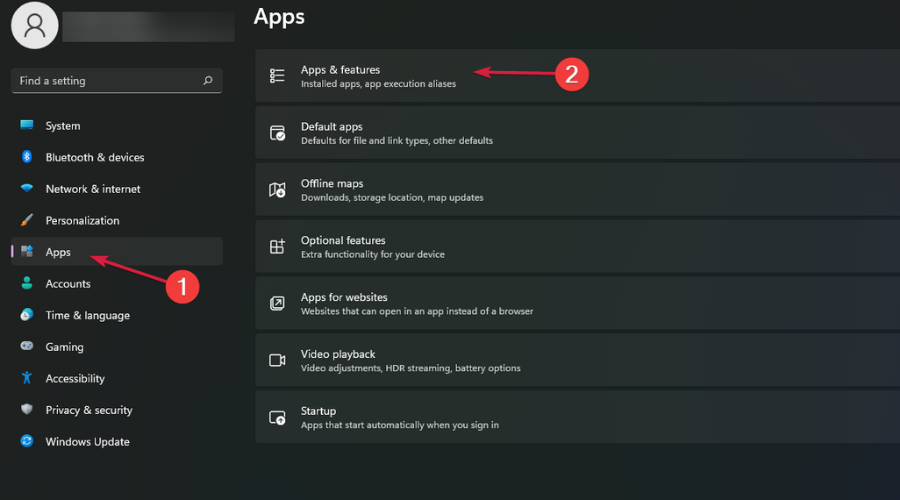
- Menemukan WSA, klik tiga titik horizontal dan pilih Copot pemasangan.
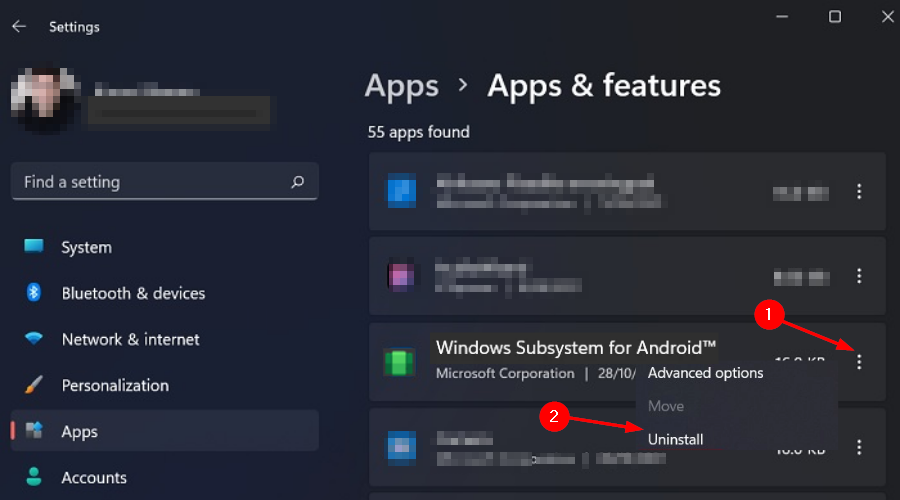
3. Gunakan Panel Kontrol
- tekan jendela kunci, ketik Panel kendali di bilah pencarian dan klik Membuka.
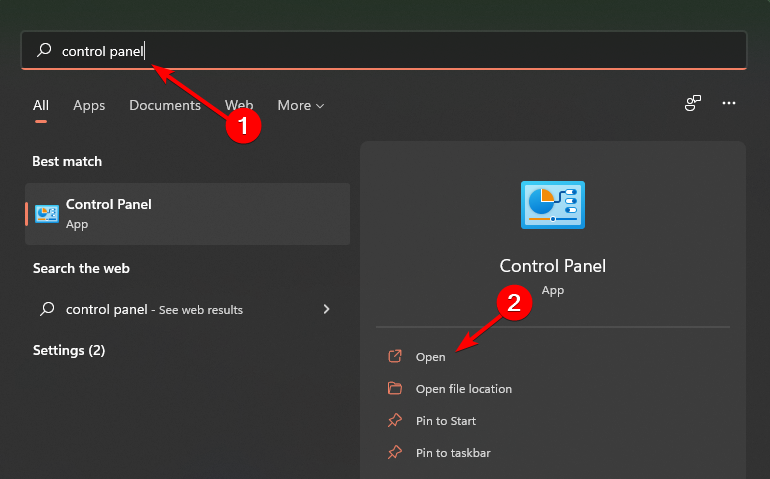
- Navigasi ke Program.
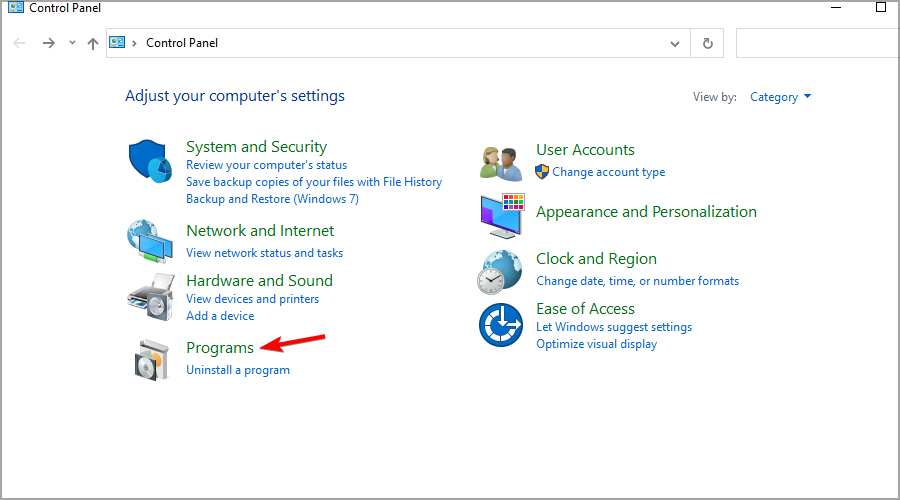
- Pilih Copot pemasangan program dibawah Program dan fitur.
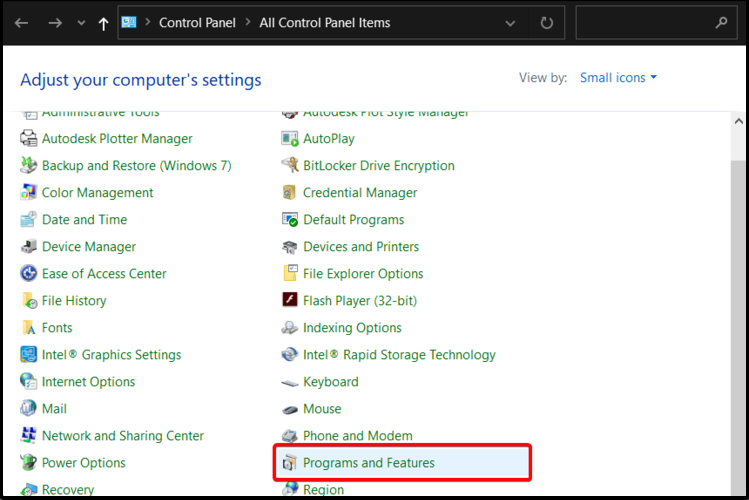
- Menemukan WSA, klik kanan dan pilih Copot pemasangan.
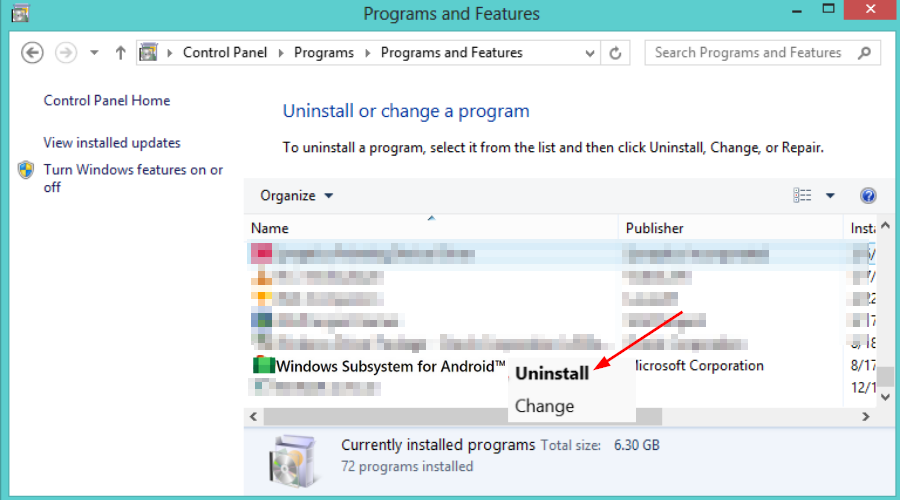
Sedangkan metode yang direkomendasikan di atas akan menghapus aplikasi yang tidak diinginkan, beberapa file sisa terkadang tertinggal.
Untuk memastikan pencopotan yang bersih, Anda dapat menggunakan penghapus file yang kuat dan mudah digunakan yang disebut IObit. Alat ini akan membersihkan aplikasi dan file yang tidak diinginkan secara otomatis, sekaligus mengoptimalkan kinerja komputer Anda.
Bisakah saya menghapus aplikasi yang terinstal sebagian?
Kiat Ahli: Beberapa masalah PC sulit untuk diatasi, terutama jika menyangkut repositori yang rusak atau file Windows yang hilang. Jika Anda mengalami masalah dalam memperbaiki kesalahan, sistem Anda mungkin rusak sebagian. Kami merekomendasikan menginstal Restoro, alat yang akan memindai mesin Anda dan mengidentifikasi apa kesalahannya.
Klik disini untuk mengunduh dan mulai memperbaiki.
Saat Anda menginstal aplikasi untuk pertama kalinya, itu akan diunduh dan diinstal pada perangkat Anda.
Namun, jika ada masalah dengan aplikasi selama penginstalan (seperti gangguan pada koneksi Internet Anda), atau jika aplikasi sangat besar, proses pengunduhan dapat terganggu.
Jika ini terjadi, Anda akan melihat pemberitahuan di bilah status yang memberi tahu Anda bahwa beberapa aplikasi tidak diinstal. Jika Anda mengetuk notifikasi ini, Anda akan dibawa ke layar tempat Anda dapat mencoba menginstal ulang aplikasi ini.
Terkadang, ini mungkin tidak berfungsi dan Anda perlu menggunakan rute yang berbeda untuk menyingkirkan aplikasi ini karena tidak dapat digunakan dalam keadaan belum selesai.
- Cara menghapus aplikasi Windows 10 untuk semua pengguna [LANGKAH CEPAT]
- Hapus aplikasi default dari Gambar Windows 10/11 dengan skrip ini
- Copot pemasangan program di Windows 10/11 yang tidak dapat dihapus instalannya
- Aplikasi ini tidak dapat berjalan di PC Anda di Windows 10/11 [Tetap]
Apakah aman untuk mencopot pemasangan aplikasi bawaan?
Mencopot pemasangan aplikasi bawaan tidak memengaruhi sistem operasi Windows Anda. Namun, jika aplikasi itu penting bagi Anda, Anda dapat dengan mudah menginstal ulang dari Control Panel.
Misalnya, jika Anda tidak menggunakan browser web, Anda dapat menghapusnya dari Start Menu atau menonaktifkannya dari layar Pengaturan.
Beberapa aplikasi bawaan berguna dan beberapa tidak berguna atau bahkan berbahaya. Anda dapat menghapusnya jika Anda ingin menyingkirkan aplikasi itu dengan cepat dan ingin memulihkan ruang disk.
Namun Anda harus berhati-hati untuk tidak menghapus aplikasi apa pun yang membantu mengelola file dan pengaturan komputer Anda, seperti antivirus atau perangkat lunak cadangan.
Program tersebut harus terus diperbarui setiap saat, sehingga mereka tidak secara tidak sengaja mengubah atau menghapus file sistem penting
Untuk mencopot pemasangan aplikasi bawaan, ikuti langkah-langkah di bawah ini.
- tekan jendela kunci, cari Powershell dan klik Jalankan sebagai administrator.
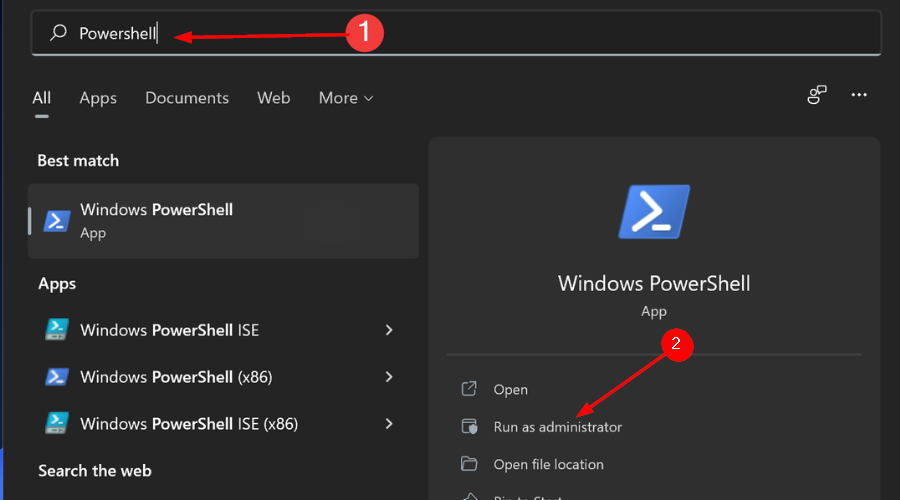
- Ketik perintah berikut dan tekan Memasuki:
Dapatkan-AppxPackage *nama aplikasi* | Hapus-AppxPackage
- Periksa apakah aplikasi telah dihapus.
Jika Anda ingin mencopot lebih banyak aplikasi, kami memiliki panduan luar biasa yang dapat Anda ikuti untuk berhasil menghapusnya dari sistem Anda.
Anda juga harus mempertimbangkan membatasi penggunaan RAM Anda atau memutakhirkan sistem Anda jika Anda menjalankan banyak perangkat lunak yang menuntut pada PC Anda, untuk menjaga kinerjanya pada tingkat puncak.
Juga, pertimbangkan untuk menggunakan beberapa tip dan trik untuk meningkatkan kinerja PC Anda sehingga Anda tidak selalu harus bergantung pada mencopot pemasangan aplikasi.
Kami harap panduan ini dapat membantu Anda menghapus Penginstal Aplikasi dan PC Anda berfungsi lebih baik sekarang.
Untuk pertanyaan, saran, atau pertanyaan lebih lanjut, kunjungi bagian komentar kami di bawah.
 Masih mengalami masalah?Perbaiki dengan alat ini:
Masih mengalami masalah?Perbaiki dengan alat ini:
- Unduh Alat Perbaikan PC ini dinilai Hebat di TrustPilot.com (unduh dimulai di halaman ini).
- Klik Mulai Pindai untuk menemukan masalah Windows yang dapat menyebabkan masalah PC.
- Klik Perbaiki Semua untuk memperbaiki masalah dengan Teknologi yang Dipatenkan (Diskon Eksklusif untuk pembaca kami).
Restoro telah diunduh oleh 0 pembaca bulan ini.